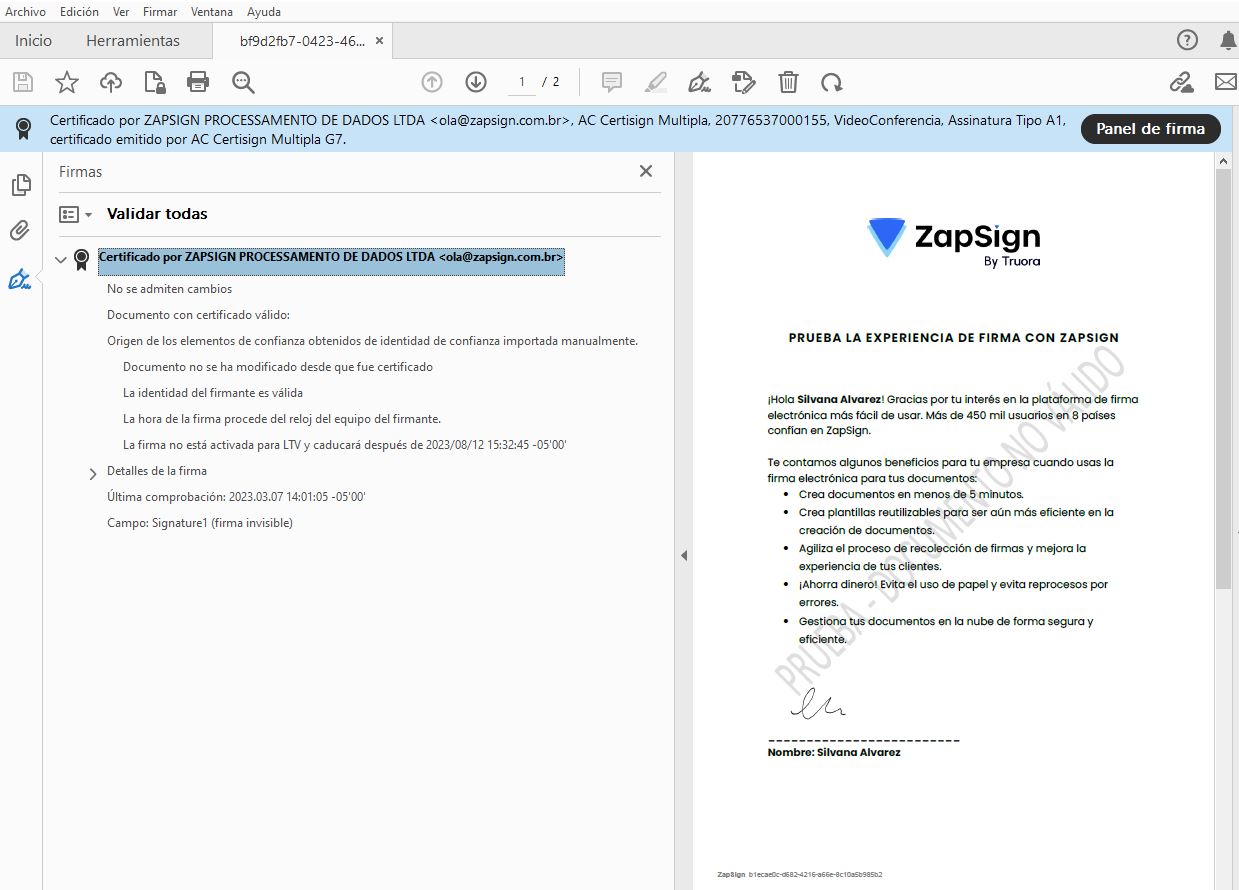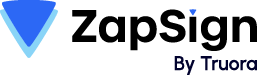Validación en ZapSign y Adobe Reader
Los documentos firmados en ZapSign son certificados por ZapSign con un certificado digital A1 ICP-Brasil, proporcionando una capa adicional de prueba de la integridad del documento.
Validación en Adobe Reader
El software Adobe Reader no reconoce por defecto las firmas realizadas por los certificados digitales A1 emitidos por ICP-Brasil. Por esta razón, el software Adobe Reader puede alertar al usuario de que la firma de ZapSign es inválida o desconocida.
Para resolver el problema, es necesario importar y definir como una de las fuentes de confianza de su Adobe Reader la cadena de certificados de la Autoridad Certificadora Certisign.
Atención: El siguiente paso a paso es sólo una configuración opcional del Adobe Reader instalado en su ordenador. En cualquier caso, el documento ZapSign está correctamente firmado y su integridad está garantizada. El mensaje informado por Adobe Reader se debe únicamente a la falta de cadena de certificados Certisign en su Adobe. Si no quiere seguir el procedimiento paso a paso, valide su documento en el verificador de autenticidad de ZapSign.
Instrucciones paso a paso para configurar Adobe Reader:
- Descargue la cadena de certificados de la Autoridad de Certificación Múltiple Certisign G7 haciendo clic aquí o a través del enlace http://icp-brasil.certisign.com.br/repositorio/ac_certisign_multipla.html
- Importe el certificado en Adobe Reader
- Abra Adobe Reader y haga clic en "Edición" y "Preferencias".
- En el menú de la izquierda, haga clic en "Firmas" , "Identidades y certificados de confianza" y seleccione "Más"
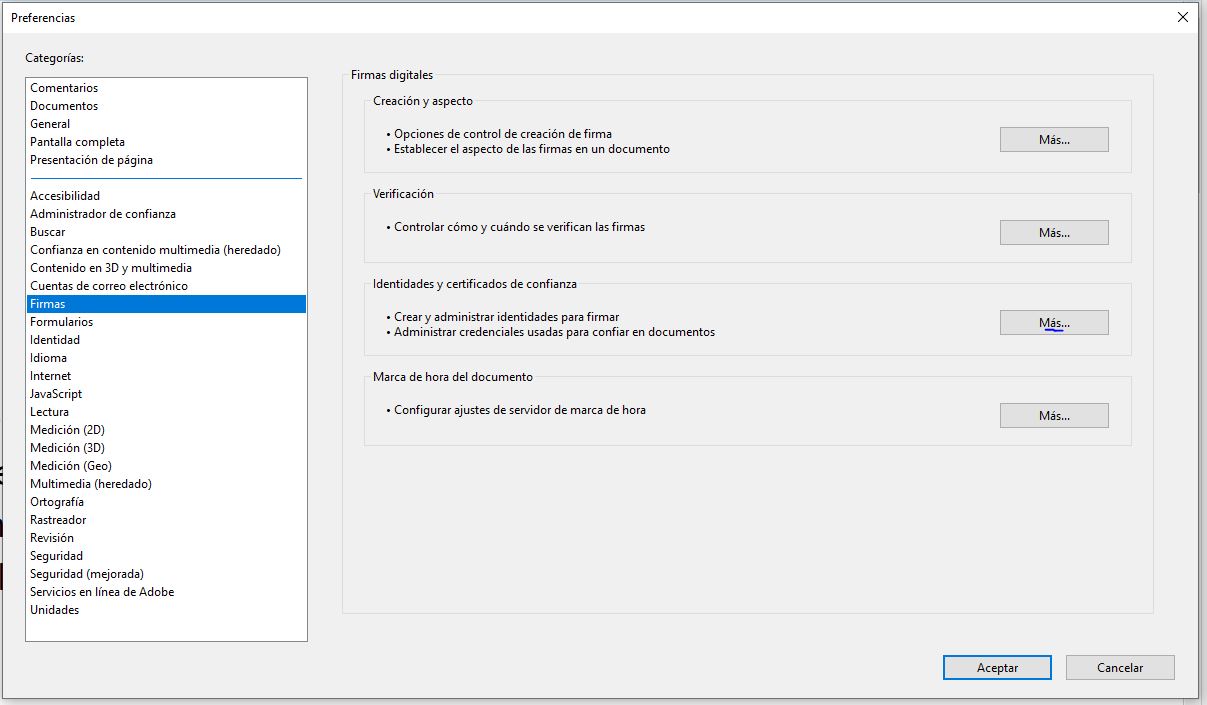
En la sección "Certificados de confianza", haga clic en "Importar...". En "Examinar" selecciona el archivo descargado en el paso 1.
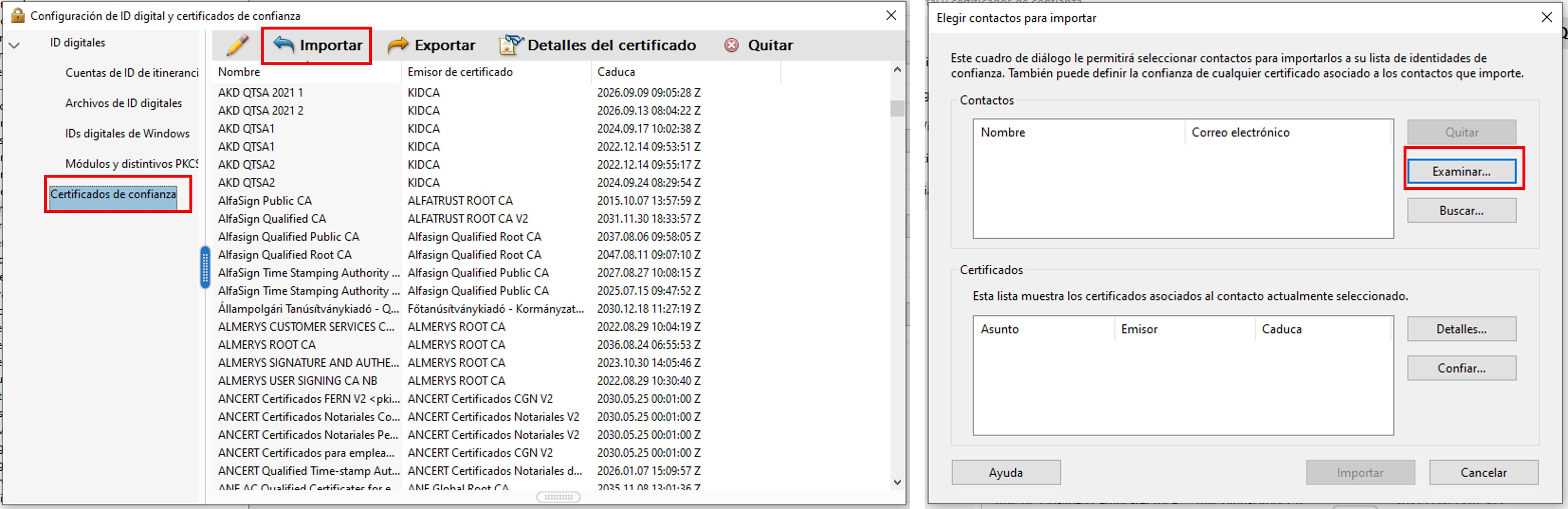
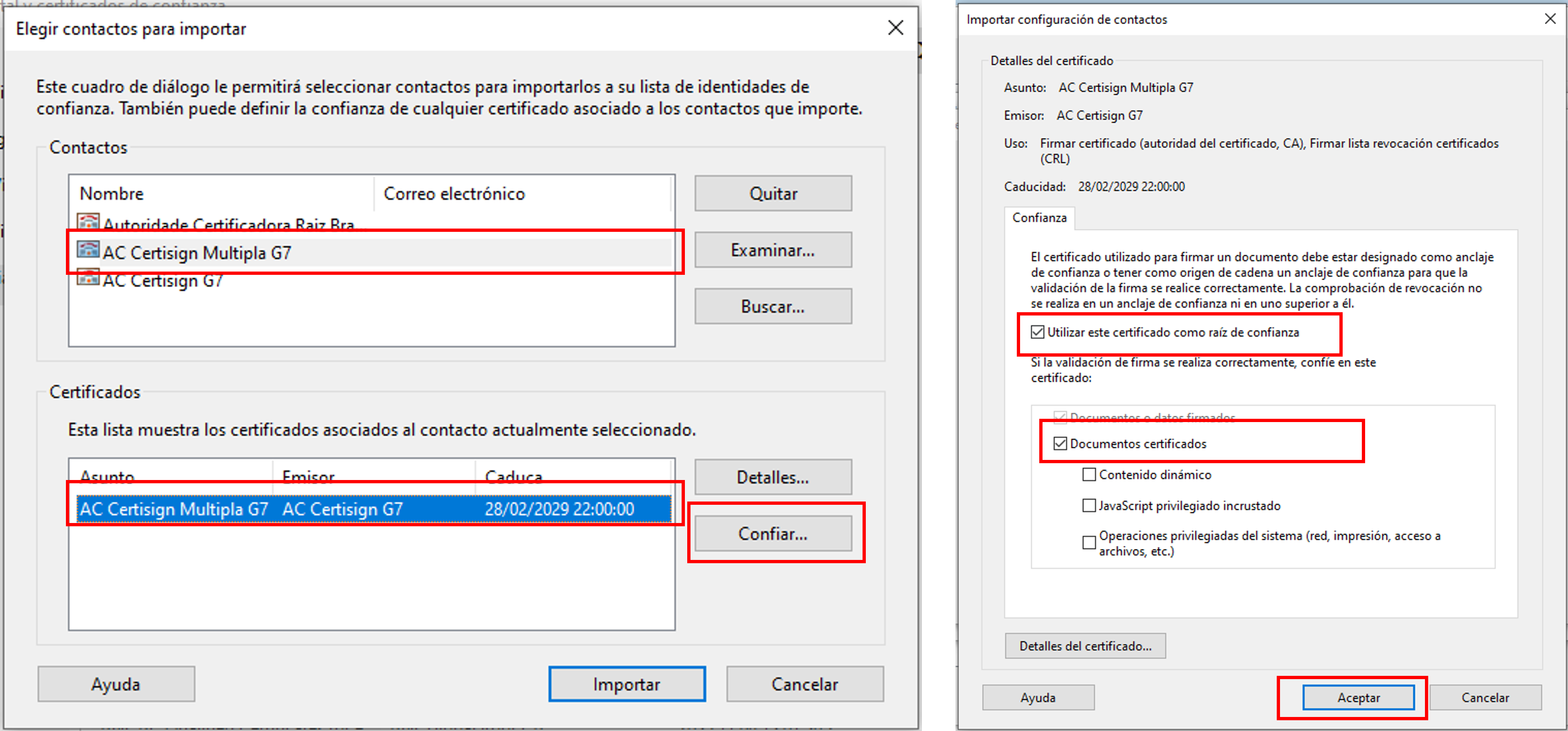
Reinicie Adobe Reader y abra un documento firmado con ZapSign. Su Adobe está ahora configurado y listo para validar correctamente las firmas basadas en certificados emitidos por entidades subordinadas a la Autoridad Certificadora Raíz de Brasil. El resultado debería ser el siguiente: